Slå på eller av Windows Spotlight med hjälp av Registry eller Group Policy Editor
Om du vill stänga av alla Windows Spotlight-funktioner(turn off all Windows Spotlight features) på Windows 11 eller Windows 10 , kommer den här artikeln att guida dig genom stegen. Du måste använda den lokala grupprincipredigeraren(Local Group Policy Editor) eller registerredigeraren(Registry Editor) .
Windows Spotlight är ett nytt tillägg till Windows 11/10 , och det hjälper dig att anpassa låsskärmen och vissa andra platser enligt dina krav. Det är väldigt enkelt att aktivera Windows Spotlight-funktionen från Windows-inställningarna(Windows Settings) . Windows Spotlight(Windows Spotlight) låter dig också få alternativet Gilla vad du ser på låsskärmen.
Stäng(Turn) av Windows Spotlight - funktioner med Group Policy Editor
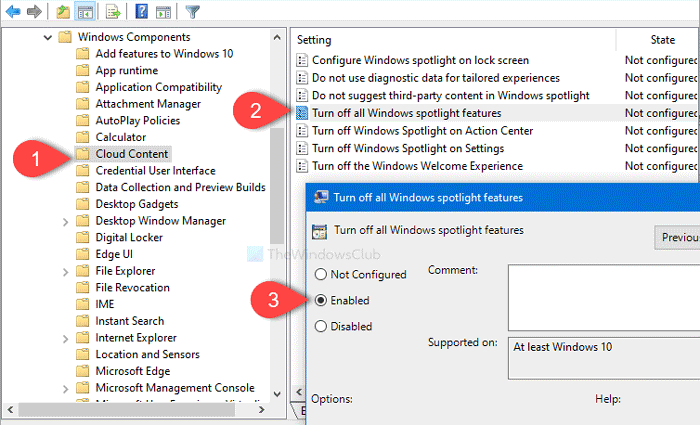
För att stänga av Windows Spotlight- funktioner på Windows 11/10 , följ dessa steg-
- Tryck på Win+R för att öppna Kör-prompten.
- Skriv gpedit.msc och tryck på Enter-knappen.
- Navigera till Cloud Content i Användarkonfiguration(User Configuration) .
- Dubbelklicka på Stäng av alla Windows spotlight-funktioner(Turn off all Windows spotlight features) .
- Välj alternativet Aktivera(Enable) d.
- Klicka på Verkställ(Apply) och OK .
Låt oss kolla in dessa steg i detalj.
För att komma igång, öppna den lokala grupprincipredigeraren(Local Group Policy Editor) . För det, tryck på Win+R för att öppna Kör-prompten, skriv gpedit.mscoch tryck på Enter - knappen. Navigera nu till följande väg-
User Configuration > Administrative Templates > Windows Components > Cloud Content
I mappen Cloud Content kommer du att se en inställning som heter Stäng av alla Windows spotlight-funktioner(Turn off all Windows spotlight features) . Dubbelklicka på den och välj alternativet Aktiverat (Enabled ) .
Klicka sedan på Verkställ (Apply ) respektive OK .
Windows Spotlight på låsskärmen, Windows Tips , Microsofts(Microsoft) konsumentfunktioner och andra alternativ kommer att vara osynliga efter att ha gjort detta.
Relaterat(Related) : Windows Spotlight fungerar inte .
Stäng(Turn) av Windows Spotlight- funktioner med Registereditorn(Registry Editor)
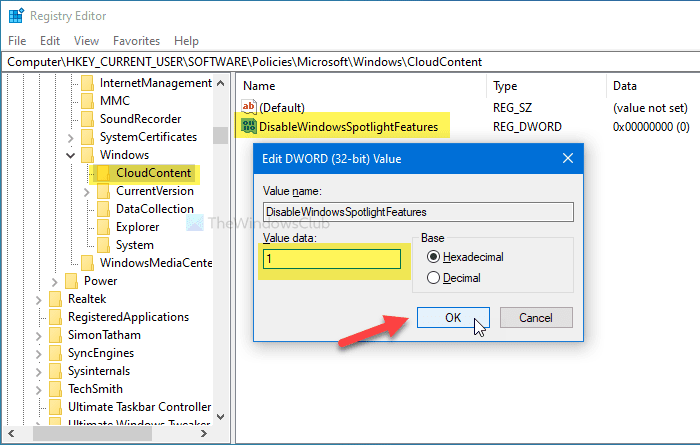
För att stänga av Windows Spotlight- funktioner på Windows 10 med Registereditorn(Registry Editor) , följ dessa steg-
- Sök efter regedit i sökrutan i Aktivitetsfältet.
- Klicka på Registereditorn(Registry Editor) i sökresultatet.
- Klicka på knappen Ja i UAC-prompten.(Yes)
- Navigera till CloudContent i HKCU .
- Högerklicka(Right-click) på CloudContent > New > DWORD (32-bitars) värde(Value) .
- Namnge det som DisableWindowsSpotlightFeatures .
- Dubbelklicka(Double-click) på DisableWindowsSpotlightFeatures och ställ in värdedata(Value) som 1 .
- Klicka på OK för att spara ändringen.
Fortsätt läsa för att veta mer om dessa steg.
Innan du börjar bör du skapa en systemåterställningspunkt och säkerhetskopiera alla registerfiler(back up all Registry files) för att vara på den säkra sidan.
Sök först efter regediti aktivitetsfältets(Taskbar) sökruta och klicka på Registereditorn(Registry Editor) i sökresultatet. Välj sedan knappen Ja i (Yes )UAC- prompten och navigera till följande sökväg-
HKEY_CURRENT_USER\SOFTWARE\Policies\Microsoft\Windows\CloudContent
Högerklicka(Right-click) på CloudContent och välj New > DWORD (32-bit) Value . Namnge det sedan som DisableWindowsSpotlightFeatures .
Efter det, dubbelklicka på DisableWindowsSpotlightFeatures ställ in värdedata som(Value) 1 och(1) klicka på OK - knappen för att spara ändringen.
Det är allt! Hoppas den här guiden hjälper dig.
Läs(Read) : Så här hittar du Spotlight-låsskärmsbilder i Windows .
Related posts
Slå på eller av Startup Boost i Edge med hjälp av Registry eller Group Policy Editor
Hantera inställningar för batteriaviseringar med hjälp av Registry eller Group Policy Editor
Hur man lägger till Group Policy Editor till Windows 11/10 Home Edition
Fel när du öppnar Local Group Policy Editor i Windows 11/10
Hur man aktiverar gruppolicyredigerare i Windows 11 Home Edition
Hur man använder Input Method Editor (IME) på Windows 11/10 PC
Hur man skapar Firefox-bokmärken med hjälp av grupprincip och registerredigerare
Inaktivera utvecklarverktyg i Edge med hjälp av register eller grupprincip
Slå på eller av Sleeping Tabs i Edge med Registry eller Group Policy
Hur man inaktiverar Mobile Hotspot i Windows med hjälp av Registereditorn
Inaktivera leveransoptimering via grupprincip eller registerredigerare
Grupprincipregisterplats i Windows 11/10
Distribuera funktioner Uppdateringar konfigurerade med Safeguard Group Policies
Registry Explorer är ett funktionsrikt alternativ till Registereditorn
Hur man konfigurerar synkroniseringsinställningar med Registereditorn i Windows 11/10
Inaktivera Internet Explorer 11 som en fristående webbläsare med hjälp av grupprincip
Hur man ändrar musklicklåstid med Registereditorn i Windows
Ta bort gamla användarprofiler och filer automatiskt i Windows 11/10
Hur man aktiverar eller inaktiverar Win32 Long Paths på Windows 11/10
Grunderna i Windows-registret: Avmystifiera Windows-registret
